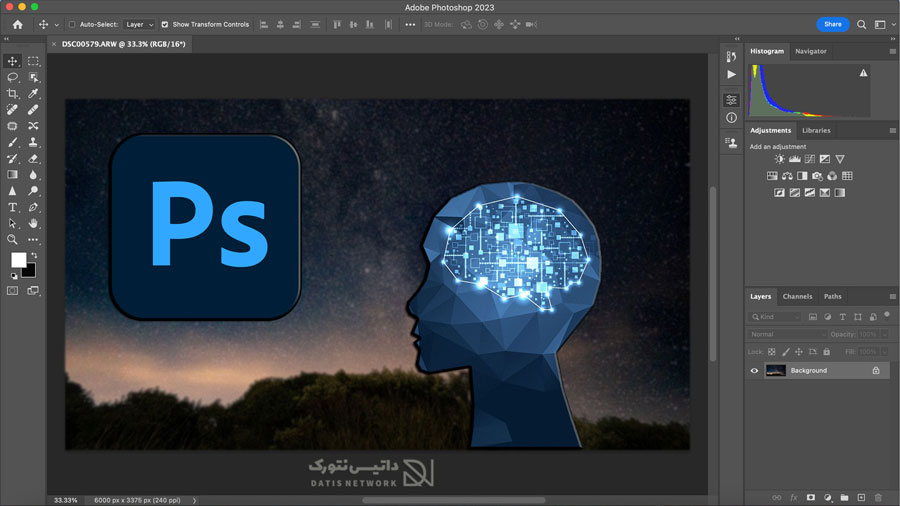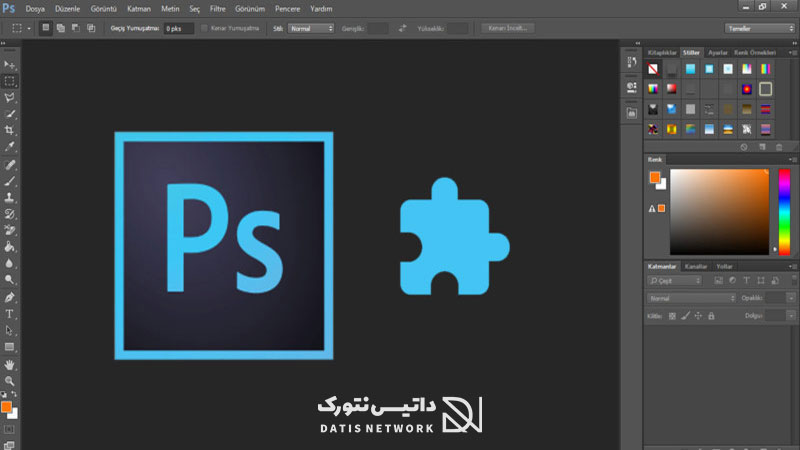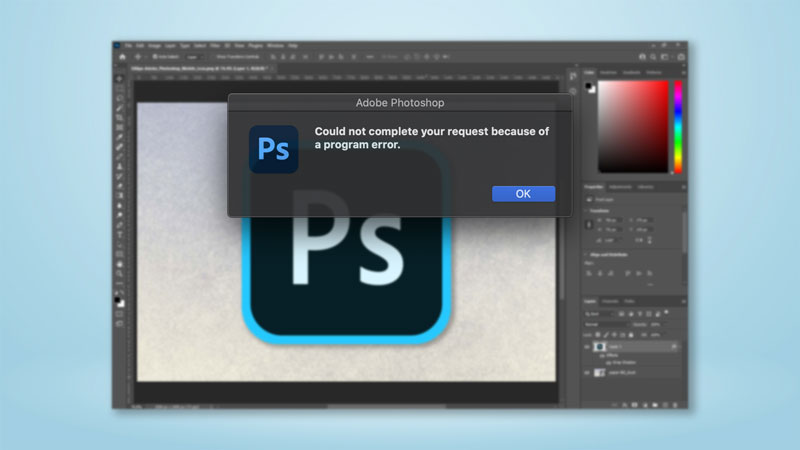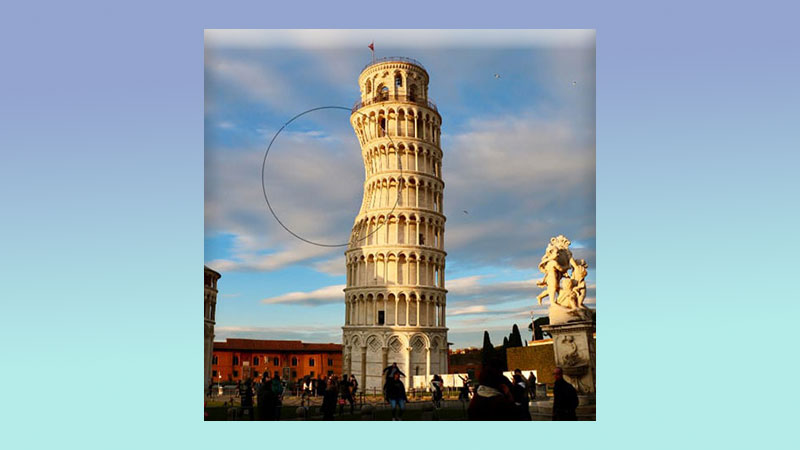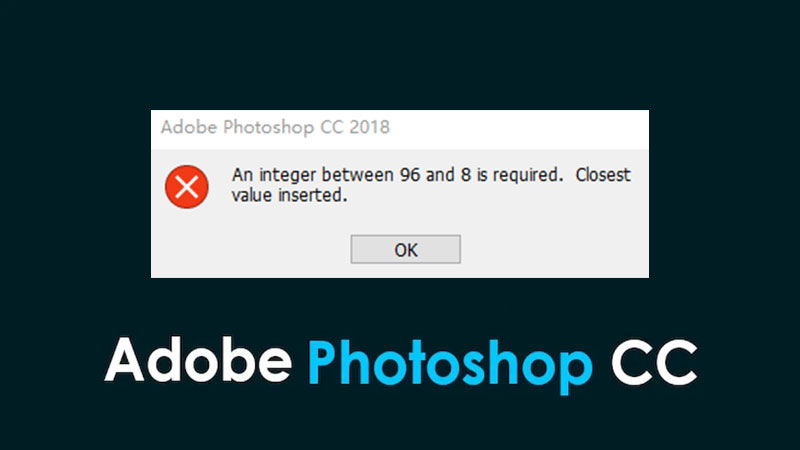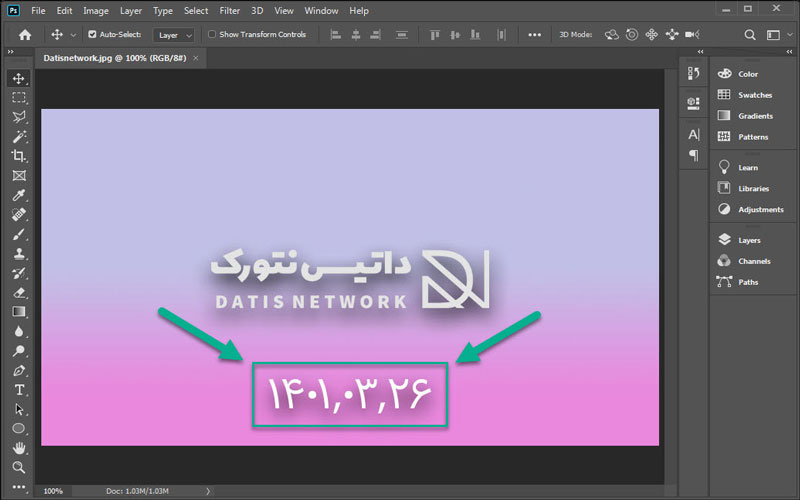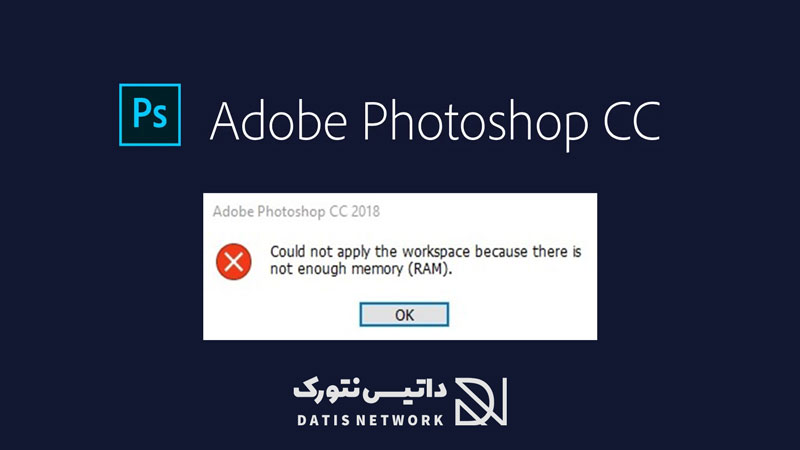روش های مختلفی برای کاهش حجم عکس در فتوشاپ بدون افت کیفیت وجود دارد. در این مقاله قصد داریم نحوه کم کردن حجم تصویر در فتوشاپ (Photoshop) را به صورت تصویری به شما عزیزان آموزش دهیم. همراه داتیس نتورک باشید.

آموزش کاهش حجم عکس در فتوشاپ
Adobe Photoshop یک ویرایشگر گرافیک محبوب است که توسط Adobe Inc برای ویندوز و macOS تهیه و منتشر شده است.
گاهی ممکن است بخواهید حجم یک تصویر را کم کنید، چگونه باید این کار را انجام دهید اما کیفیت عکس هیچگونه افتی نداشته باشد؟
تغییر فرمت، اندازه و کیفیت عکس می تواند به کاهش حجم عکس کمک کند، بهترین فرمت برای کم حجم کردن تصویر، فرمت JPEG می باشد.
اگر به دنبال راهی برای کاهش حجم تصویر در Photoshop هستید، می توانید از روش زیر استفاده کنید. در ادامه همراه داتیس نتورک باشید.
کم کردن حجم تصویر در Photoshop
برای کاهش حجم عکس در فتوشاپ کافی است مراحل زیر را به ترتیب طی کرده و انجام دهید.
ابتدا برنامه فتوشاپ را باز کنید، سپس عکس موردنظر را وارد برنامه کنید.
حالا کلید های ترکیبی Alt + Ctrl + Shift را فشار دهید و سپس کلید S را بزنید. دقت کنید که کلید های قبلی را نباید رها کنید باید ابتدا آنها را نگه داشته و سپس کلید S را بزنید.
Alt + Ctrl + Shift + S
یک پنجره مانند تصویر زیر برای شما باز می شود.
در این مرحله از کاهش حجم عکس در فتوشاپ، روی منو کشویی در روبروی Present کلیک کنید، سپس گزینه JPEG High را انتخاب کنید (JPEG Low را نیز می توانید انتخاب کنید اما کیفیت تصویر کاهش چشمگیری خواهد داشت).
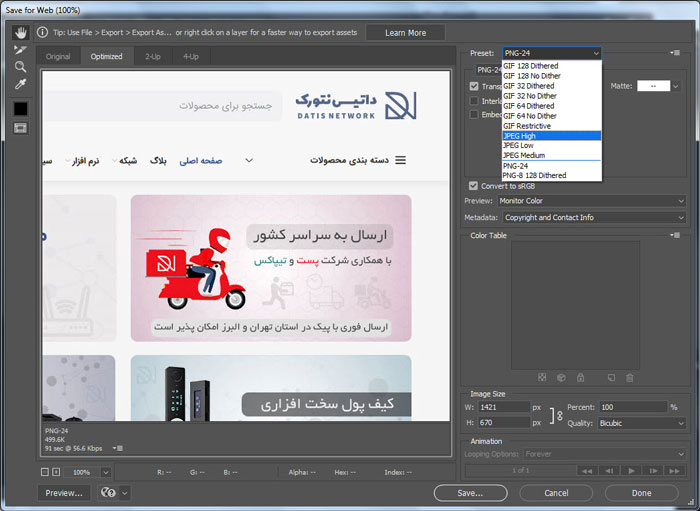
حالا به تصویر زیر دقت کنید، مشاهده می کنید که حجم عکس از 500 کیلوبایت به 120 کیلوبایت تغییر پیدا کرد.
نکته: می توانید در آپشن های کادر سمت راست عدد مقابل Quality را کم کنید تا حجم عکس بیشتر کاهش یابد اما توجه کنید که هر چه این مقدار کمتر باشد کیفیت تصویر نیز افت می کند.
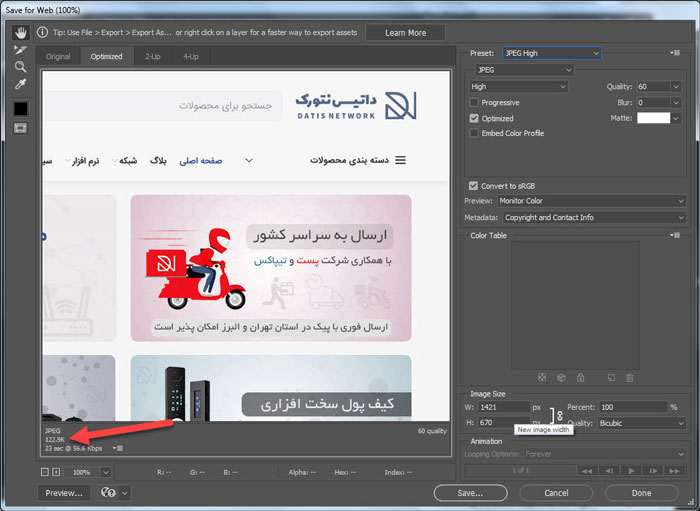
در آخر برای ذخیره عکس کافی است روی Save بزنید و محل ذخیره سازی را مشخص کنید.
امیدواریم مقاله آموزش کاهش حجم عکس در فتوشاپ برای شما مفید بوده باشد.
داتیس نتورک را در شبکه های اجتماعی دنبال کنید.